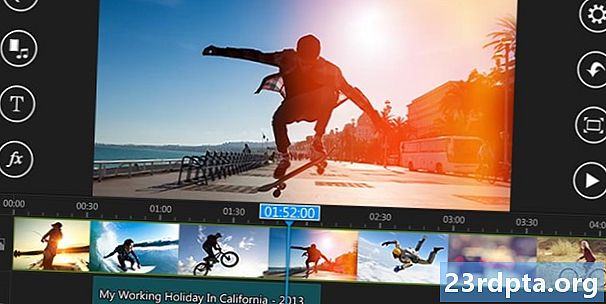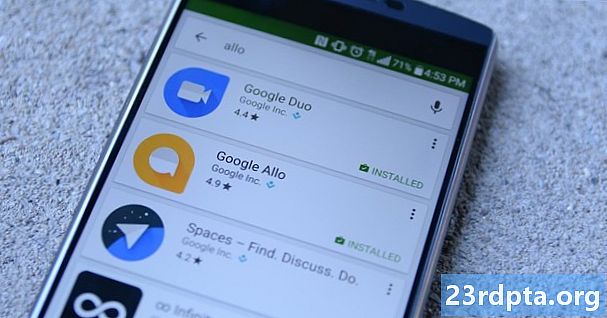콘텐츠

Google 어시스턴트가 Android 기기에서 작동하지 않는 데는 몇 가지 이유가 있습니다. 다행히도 대부분의 문제는 사소한 것이며 기술 지식 없이도 몇 분 안에 해결 될 수 있습니다. Assistant를 다시 시작하고 실행하려면 아래 단계를 따르십시오. 대부분의 경우 그 중 하나가 문제를 해결해야합니다.
편집자 주 : 문제가 Android 기기가 아닌 Google Home과 관련되어 있습니까? 대신이 안내서를 확인하십시오.
1. 전화를 재부팅

간단한 것부터 시작해 봅시다 : 휴대 전화 재부팅. 많은 기술 관련 문제를 해결하는 것으로 알려져 있으므로 빠르고 쉽게 수행 할 수 있으며 시도해 볼만한 가치가 있습니다.
여러분 모두 Android 기기를 재부팅하는 방법을 알고 있다고 확신하지만, 만일의 경우를 위해 프로세스를 진행하겠습니다. 기기의 전원 버튼을 1 ~ 2 초 동안 누르고 있으면 몇 가지 옵션이 화면에 표시됩니다. 다시 시작 / 재부팅 옵션을 선택하면 전화기가 나머지 작업을 수행합니다.
핸드셋을 다시 켠 후 Google Assistant를 시작하여 문제가 여전히 있는지 확인하십시오. 그렇다면 두 번째 단계로 넘어갑니다.
2. Assistant가 활성화되어 있고 장치에서 지원하는지 확인하십시오.

휴대 전화가 Google 어시스턴트를 지원하는지 확인하십시오. 모든 모델이 지원하는 것은 아닙니다. 이를 지원하는 장치 :
- 안드로이드 5.0 이상
- Google 앱 6.13 이상
- Google Play 서비스
- 1GB 이상의 메모리
또한 장치 언어는 중국어 (번체), 덴마크어, 네덜란드어, 영어, 프랑스어, 독일어, 힌디어, 인도네시아어, 이탈리아어, 일본어, 한국어, 노르웨이어, 폴란드어, 포르투갈어 (브라질), 러시아어 중 하나로 설정해야합니다. , 스페인어, 스웨덴어, 태국어 또는 터키어입니다.
Android 기기에서 Google Assistant를 켜십시오.
모든 것이 체크 아웃되었지만 Google 어시스턴트가 여전히 휴대 전화에서 작동하지 않는 경우 다음으로 할 일은 서비스가 켜져 있는지 확인하는 것입니다. 기기에서 Google 앱을 열고 화면 하단에서 "추가"옵션을 선택한 다음 "설정"과 "Google 어시스턴트"를 차례로 누릅니다. 다음 단계는 상단의 "보조자"탭을 누르고 아래로 스크롤하여 기기를 선택한 다음 'Google Assistant'및 'Voice Match를 사용하여 액세스'옆에있는 스위치를 켜면 프로세스가 완료됩니다. 그런 다음“OK Google 또는“Hey Google”이라고 말하여 Assistant를 소환하십시오. 화면에 아무 것도 표시되지 않으면 3 단계로 넘어갑니다.
3. 음성 모델을 재교육

Google 어시스턴트가 작동하지 않는 이유는 사용자의 음성을 인식하지 못하기 때문일 수 있습니다. 음성 모델을 재교육하기 만하면되기 때문에 쉽게 고칠 수 있습니다. 방법은 다음과 같습니다. 휴대 전화에서 Google 앱을 열고 화면 하단에서 "기타"옵션을 선택한 다음 "설정"을 누릅니다. 다음 단계는 "음성"옵션을 누르고 "음성 일치"를 선택하는 것입니다. ”뒤에“음성 모델 재교육”이 이어집니다.
그런 다음“동의합니다”옵션을 누르고 화면의 지시에 따라 음성 모델을 재교육하십시오. 매우 쉽습니다.“OK Google”과“Hey Google”이라고 몇 번 말하면됩니다.
완료되면 핫 워드를 다시 말하여 문제가 해결되었고 이제 Google Assistant가 작동하는지 확인하십시오. 그렇지 않은 경우 시도해 볼 수있는 몇 가지 사항이 있습니다. 다음에 살펴 보겠습니다.
4. 다른 가능한 해결책

지금까지 수정 프로그램으로 Google 어시스턴트에서 겪고있는 문제를 해결하지 못한 경우 다음을 시도해보십시오.
- 마이크를 확인하십시오. 길잡이를 소환 할 때 마이크가 작동하고 손으로 가리지 않는지 확인하십시오. 비서가 내 말을들을 수 없으면 응답하지 않습니다.
- 인터넷 연결을 확인하십시오. Assistant를 사용하려면 온라인 상태 여야합니다. Wi-Fi 또는 모바일 네트워크에 연결되어 있고 연결이 안정적인지 확인하십시오.
- 다른 음성 길잡이를 비활성화합니다 : Samsung 장치가있는 경우 Bixby를 비활성화하여 문제가 해결되는지 확인하십시오. 휴대 전화에 Alexa, Cortana 또는 기타 음성 지원을 다운로드 한 경우 사용 중지하거나 삭제하십시오.
- 앱을 업그레이드하십시오. Google 앱이 최신 버전으로 업데이트되어 있는지 확인하십시오. 또한 다음으로 이동하여 Google 앱에 대한 모든 권한을 부여하십시오 설정> 앱> Google 앱> 권한 경로는 모델마다 다를 수 있습니다.
이러한 수정 중 하나가 Google 어시스턴트에서 겪고있는 문제를 해결해야하지만, 그렇지 않은 경우 Google이 아닌 문제 일 가능성이 있습니다. 버그가있는 소프트웨어 업데이트 이후에 가끔 발생할 수 있습니다. Google은 일반적으로 하루나 이틀 안에 이러한 문제를 해결하므로 Google 앱의 새로운 업데이트를 찾아보십시오.